Реклама
Да ли користите везу са удаљеном радном површином Виндовс у свакодневном животу? Ако то учините, требали бисте креирати прилагођену датотеку конфигурације удаљене радне површине за сваку удаљену везу. Стварање конфигурације прилагођене везе је једноставно и уштедеће вам време у камиону.
Датотеке за конфигурацију удаљене радне површине такође имају изненађујуће велику количину опција. Али шта треба да пипнете?
Ево вашег водича за најважније опције конфигурације удаљене радне површине.
Како створити датотеку конфигурације удаљене радне површине
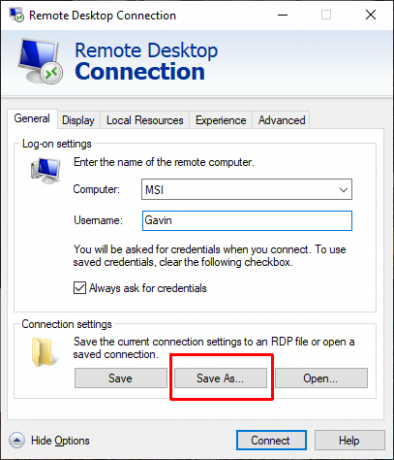
Пре него што можете да прилагодите конфигурационе датотеке за везу удаљене радне површине, морате да креирате један да бисте га конфигурисали. Ево како креирати конфигурациону датотеку везе удаљене радне површине:
- Тип даљински у траци за претрагу менија Старт и изаберите најбоље подударање.
- Изаберите Сачувај као. Дајте вашој конфигурацији име датотеке, а затим је сачувајте.
- Идите до локације за сачување конфигурационе датотеке. Кликните десним тастером миша на конфигурациону датотеку везе удаљене радне површине и изаберите Отвори са. Претражите до Нотепад и изаберите Добро.
Датотека за конфигурацију удаљене радне површине садржи дугу листу опција. Овде су к од најдражих који сте конфигурисали пре времена.
1. Аутоматско повезивање је омогућено
Једна од најважнијих и најкориснијих опција конфигурације удаљене радне површине је „омогућено је аутоматско повезивање. " Када укључите аутоматско поновно повезивање, веза удаљене радне површине аутоматски ће се покушати повезати с удаљеним рачунаром ако веза из било којег разлога прекине. Пронађите сљедећи редак и увјерите се да изгледа овако:
омогућено је аутоматско повезивање: и: 12. Аутоматско повезивање Мак Ретриес
Предложио бих употребу „аутоматски повезивање максималних покушаја"У комбинацији са" омогућено је аутоматско повезивање. " Можете подесити максимални број пута конекција удаљене радне површине да се покуша поново повезати са удаљеним рачунаром. Ремоте Десктоп може поднијети највише 200 покушаја поновног повезивања, након чега ће веза остати прекинута.
Додајте следећу линију у своју конфигурациону датотеку везе удаљене радне површине:
аутоматско повезивање максималних покушаја: и: [број поновног покушаја]Имајте на уму да је максимални број поновних веза 200.
3. Тип конекције
Тхе “Тип конекције”Опција Ремоте Десктоп одређује који тип интернетске везе користи даљинска веза у односу на распон пропусне ширине. У зависности од опције коју одаберете, веза са удаљеном радном површином ће променити подешавања у вези са перформансама, укључујући изравнавање фонта, анимације, Виндовс Аеро, теме, позадине радне површине и тако даље.
Постоји седам различитих врста веза које можете изабрати:
- Модем (56Кбпс)
- Широкопојасни приступ ниској брзини (256Кбпс — 2Мбпс)
- Сателитски (2Мбпс — 16Мбпс са великом латенцијом)
- Брзи широкопојасни приступ (2Мбпс — 10Мбпс)
- ВАН (10Мбпс или више са високим латенцијама)
- ЛАН (10Мбпс или више)
- Аутоматско откривање пропусности
Већину времена најбоља опција је „7. Аутоматско откривање пропусности. " Међутим, ако сте сигурни да је ваша веза одређеног типа, можете унијети ручну врсту везе.
Промените линију „врста везе“ да би одражавала вашу врсту везе. Следеће користи аутоматско откривање пропусности:
тип везе: и: 7Имајте на уму да такође морате укључити нетворкаутодетецт опција за аутоматско откривање пропусности:
нетворкаутодетецт: и: 04. Ширина, висина, ИД величине радне површине
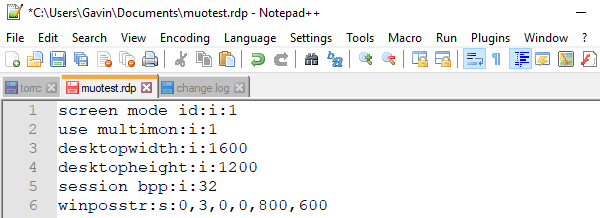
Веза са удаљеном радном површином десктопвидтх и десктопхеигхт омогућава вам да одредите одређену величину прозора за везу са удаљеном радном површином. Све величине прозора испод „Целог екрана“ ће се појавити у прозору везе са удаљеном радном површином.
Подесите жељену величину прозора уређивањем ширине радне површине и висине радне површине:
радна ширина радне површине: и: 800. радна висина: и: 600Међутим, можете да надјачате прилагођене поставке величине прозора за везу на удаљену радну површину помоћу опције „ид величине радне површине“. Ова опција одређује унапред дефинисане величине прозора, као што су доступне у дијалошком оквиру Веза са удаљеном радном површином. Ваше опције су:
- 640×480
- 800×600
- 1024×768
- 1280×1024
- 1600×1200
Да бисте одредили унапред дефинисану величину прозора за везу са удаљеном радном површином, додајте следећу опцију:
ид величине радне површине: и: [број опције]5. Смарт Сизинг
Паметно одређивање величине олакшава величину величине активног прозора удаљене радне површине. Па олакшава правилно подешавање садржаја у прозору удаљене радне површине. Када понекад промените величину прозора удаљене радне површине, садржај постаје замагљен, пикселан или на неки други начин искривљен. Паметно димензионирање води рачуна о тим проблемима.
Додајте следећу опцију у конфигурациону датотеку удаљене радне површине:
паметно димензионирање: и: 16. Кеибоардхоок
Током стварања везе на удаљеној радној површини понекад се занемарује употреба функције Виндовс Кеи. Како можете контролисати који рачунар користи функцију Виндовс Кеи и његове пречице?
Конфигурацију везе за удаљену радну површину можете подесити тако да клијент или хост систем омогућавају да примене комбинације Виндовс тастера. Постоје три опције:
- Виндовс комбинације тастера односе се на локални рачунар
- Комбинације тастера Виндовс односе се на удаљени рачунар
- Виндовс комбинације тастера примењују се само у режиму преко целог екрана
Дакле, ако желите да будете сигурни да ваше пречице за Виндовс Кеи раде посебно на удаљеном рачунару, користите следећу опцију:
тастатура: и: 1За више згодних пречица потражите Бен Стегнер'с Пречице на тастатури за Виндовс 101 Пречице на тастатури за Виндовс 101: Врхунски водичПречице на тастатури могу вам уштедјети време. Савладајте универзалне пречице за Виндовс тастатуру, трикове са тастатуром за одређене програме и неколико других савета за убрзавање рада. Опширније . Има сваку пречицу коју бисте икада могли пожелети!
7. Преусмеравање међуспремника
Још једна погодна функција за повезивање са удаљеном радном површином је „редирецтцлипбоард. " Ова опција вам омогућава да копирате садржај из међуспремника клијента и залепите у вашу локалну машину. Још боље, реципрочно је, тако да можете копирати и залијепити у своје удаљено радно окружење. Основно, али иритантно ако га не укључите!
Обавезно подесите опцију међуспремника помоћу прекидача "1":
редирецтцлипбоард: и: 18. Користите Мултимон
У доба подешавања с више монитора, ваша даљинска веза може користити и додатни екран. У старим пре Виндовс 7 дана корисници на удаљеној радној површини морали су да раде са „спан“ режимом који има неколико ограничења, укључујући укупну резолуцију монитора која не прелази 4096 × 2048. С обзиром на то да један 4К УХД монитор скоро превазилази тај проблем, можете видети проблем.
Мултимон вам омогућава да сваки монитор прикључен на удаљену машину користите као свој, без ограничења. Ако се редовно даљински повезујете са уређајем са бројним мониторима, "користите мултимон" је обавезна.
Поставите мултимонитор прекидач на следећи начин:
користите мултимон: и: 1Желите ли своје подешавање више монитора? Слиједите МакеУсеОф'с потпун водич за подешавање система са више монитора Комплетни водич за подешавање више приказа у систему Виндовс 10За вашу продуктивност два екрана су боља од једног. Да видимо како можете прилагодити свој други монитор најбољим алатима доступним на мрежи. Опширније .
Прилагођене конфигурације удаљене радне површине
Многе од ових поставки доступне су у дијалошком оквиру Виндовс Ремоте Десктоп Цоннецтион. Међутим, можете да креирате бројне конфигурације прилично брзо након што знате које прилагођене поставке желите прилагодити. Постоји још много поставки конфигурације везе за удаљену радну површину. Донкз преглед поставки РДП датотеке је прикладно место за почетак.
Имате ли проблема са везом на удаљену радну површину? Овде су савети за решавање проблема са подешавањем екрана на удаљеној радној површини 8 савета за решавање везе са удаљеном радном површином и проблема са екраномВезе на удаљеној радној површини могу бити потешкоће за подешавање. Користите ове савете за решавање проблема да бисте се повезали и сервисирали рачунаре било где. Опширније .
Гавин је старији писац за МУО. Такође је уредник и СЕО менаџер за сестрино крипто фокусирано седиште МакеУсеОф, Блоцкс Децодед. Има БА (Хонс) савремено писање с дигиталним уметничким праксама које су провалиле из Девонских брда, као и више од деценије професионалног искуства у писању. Ужива у великим количинама чаја.

